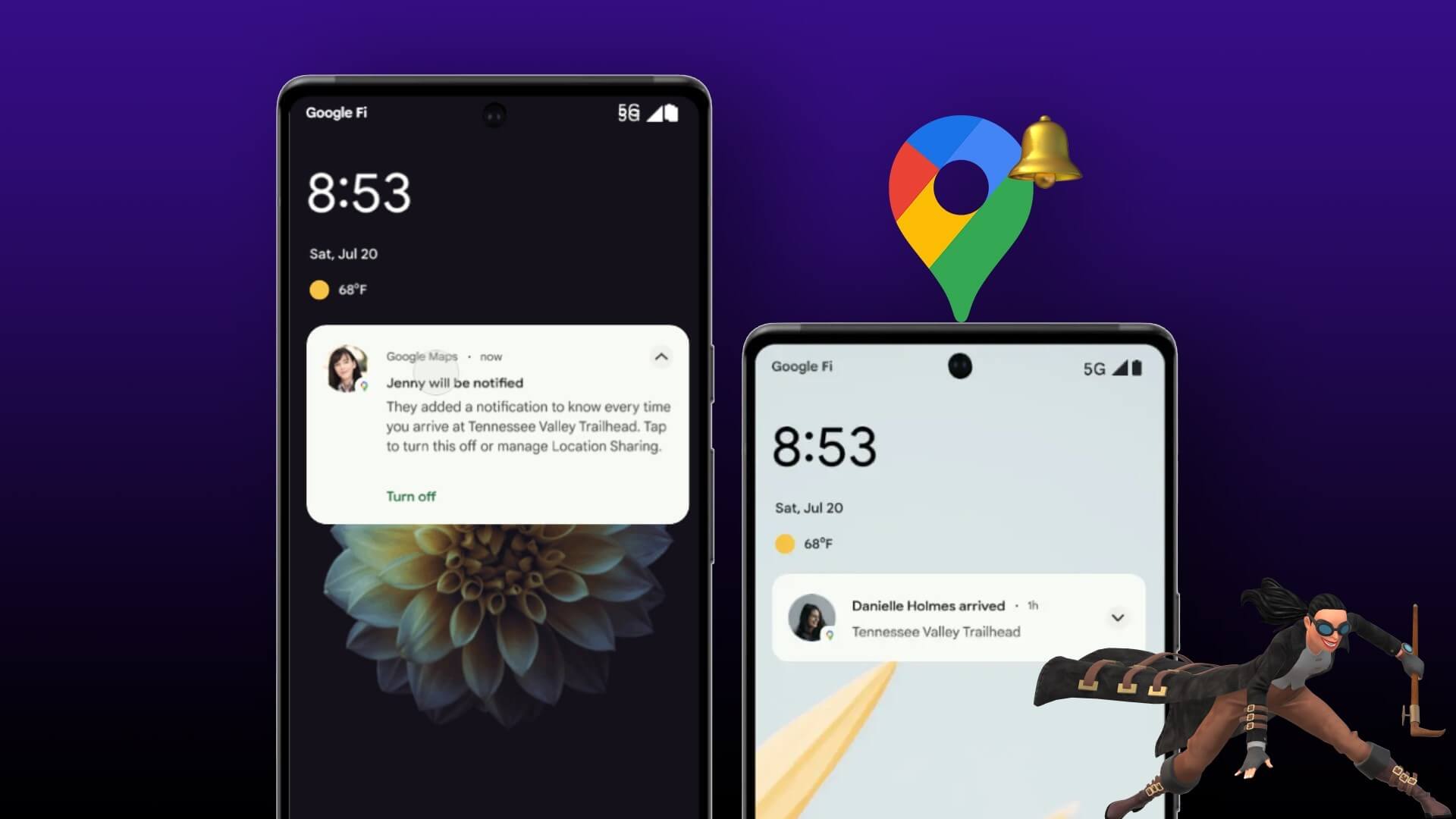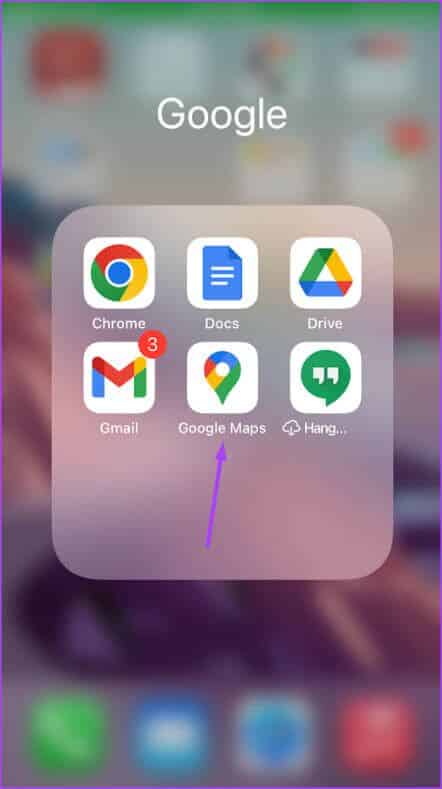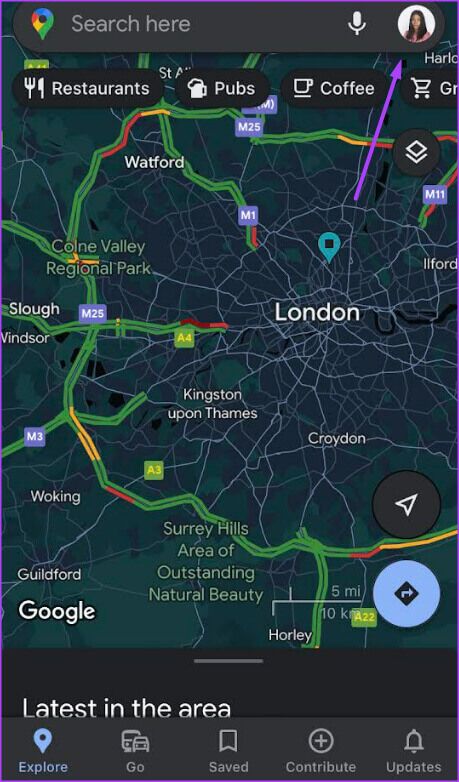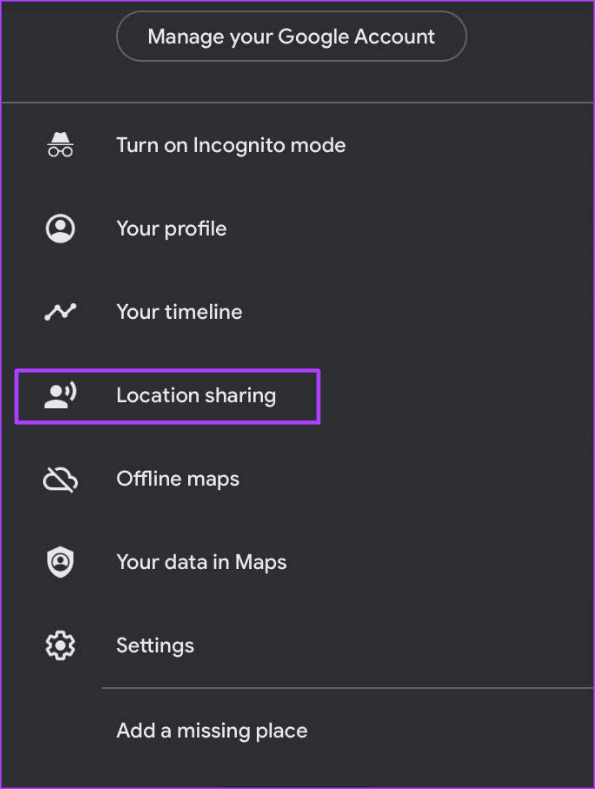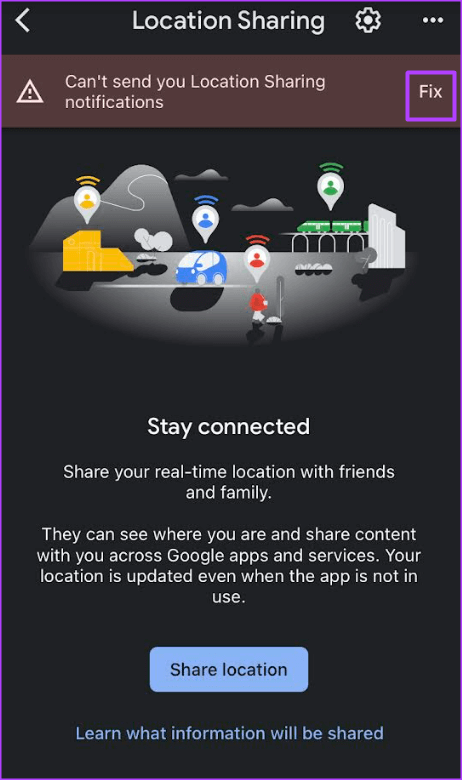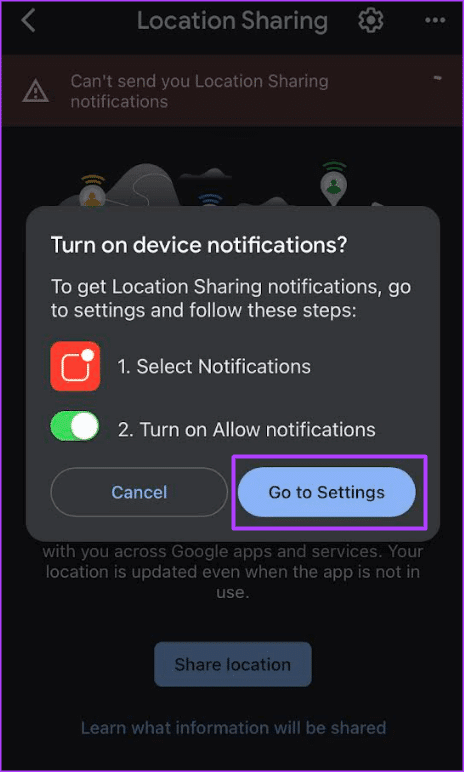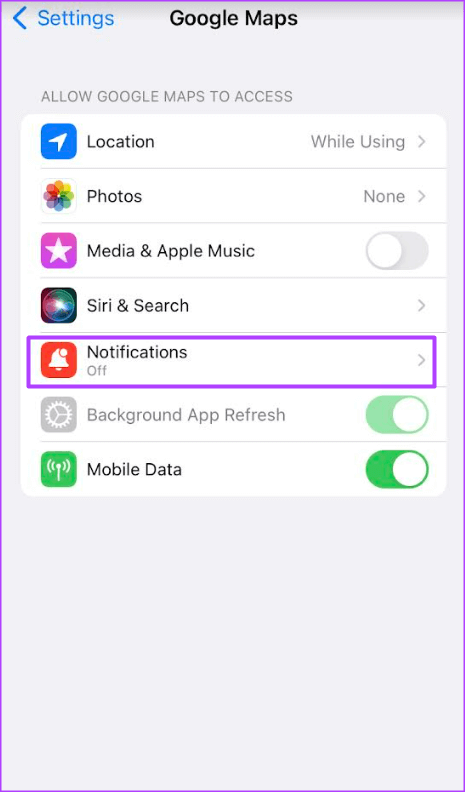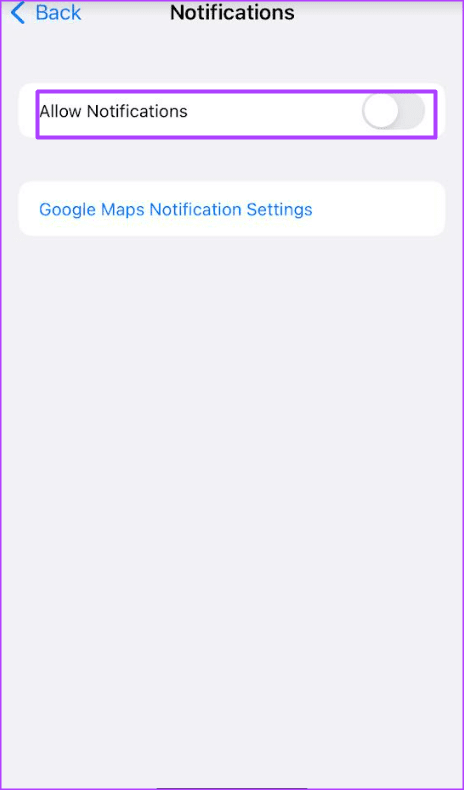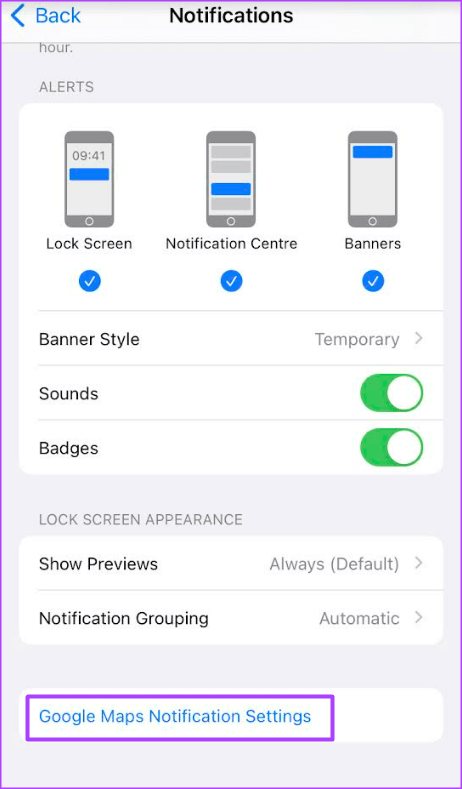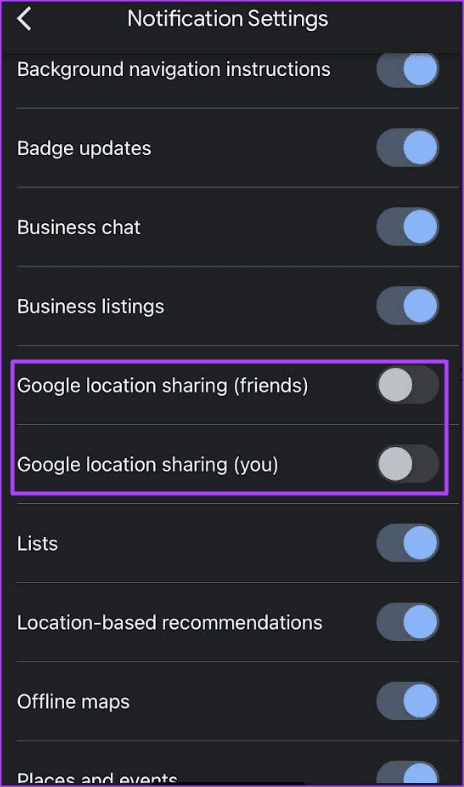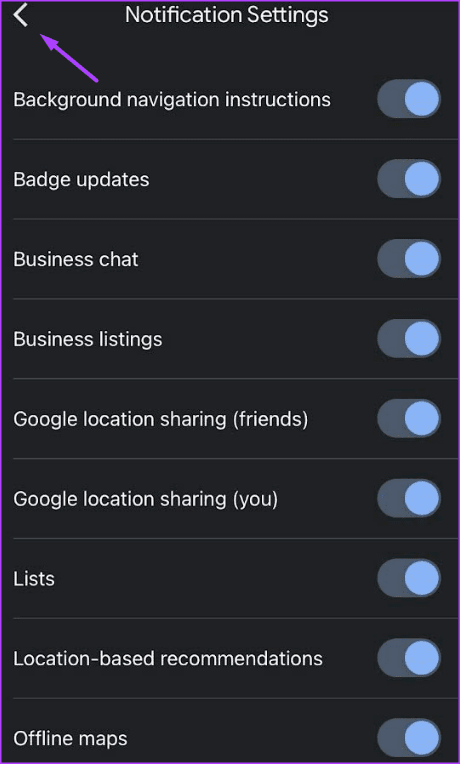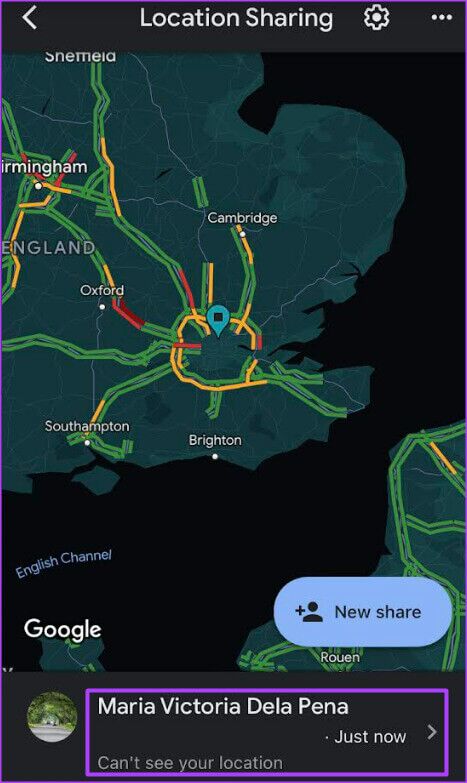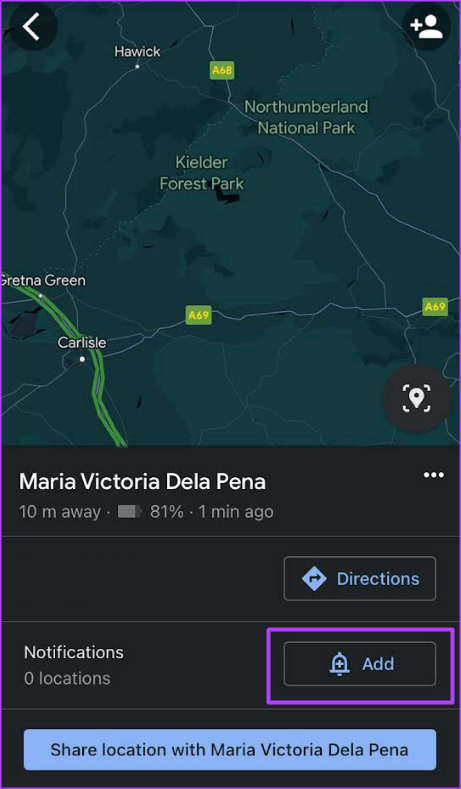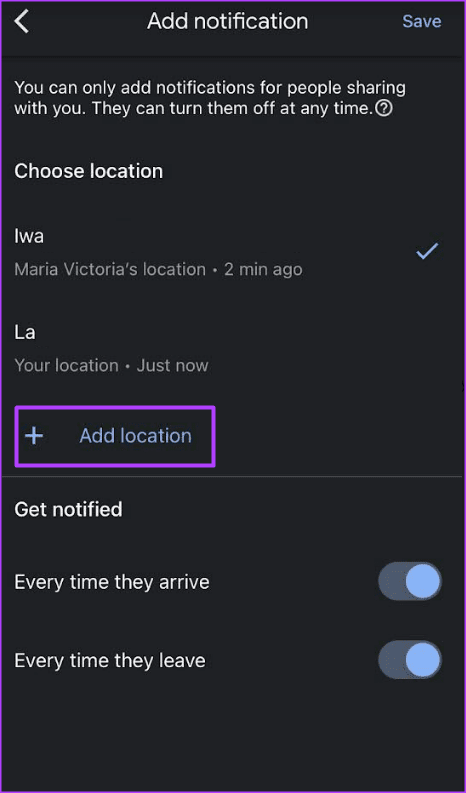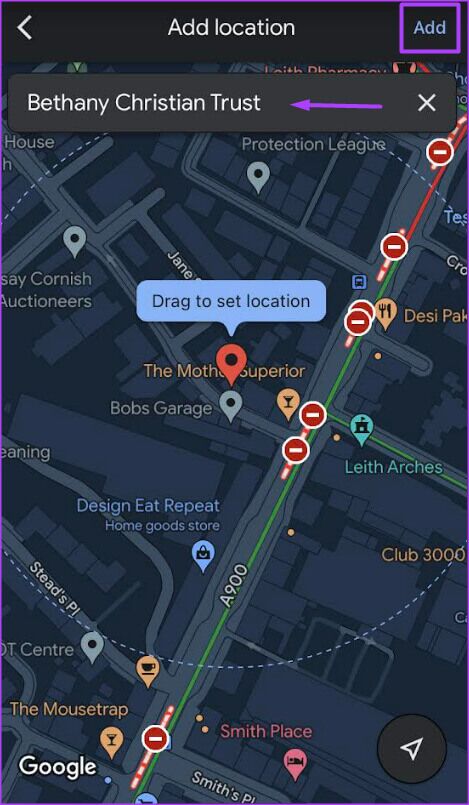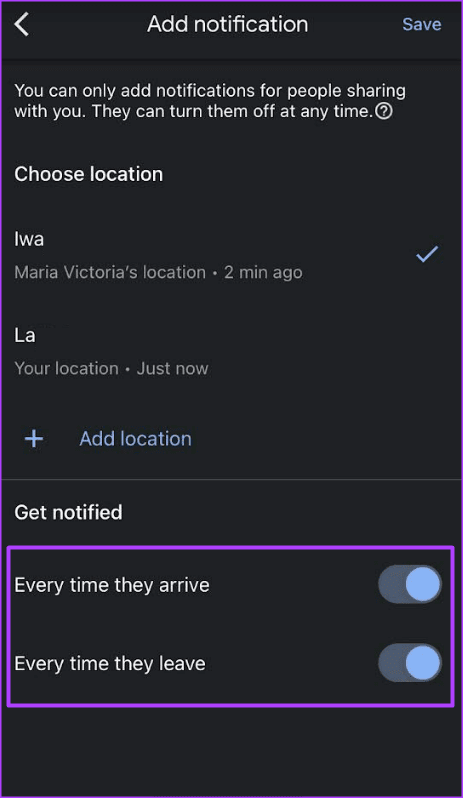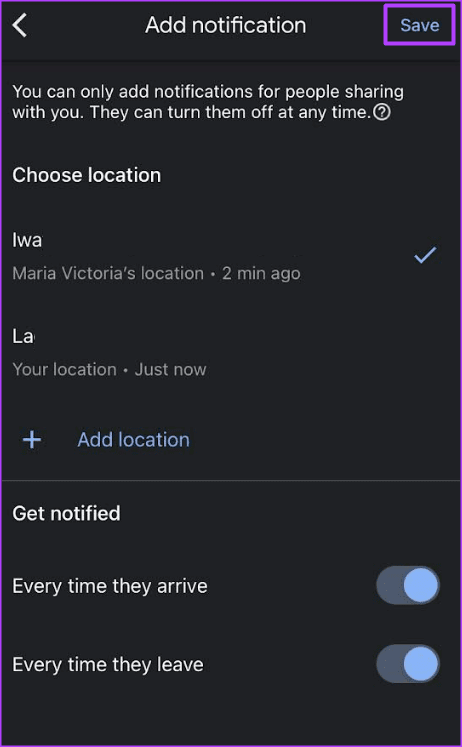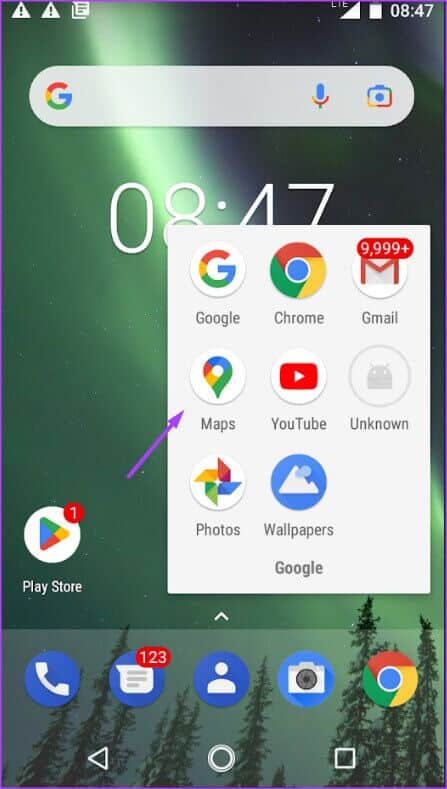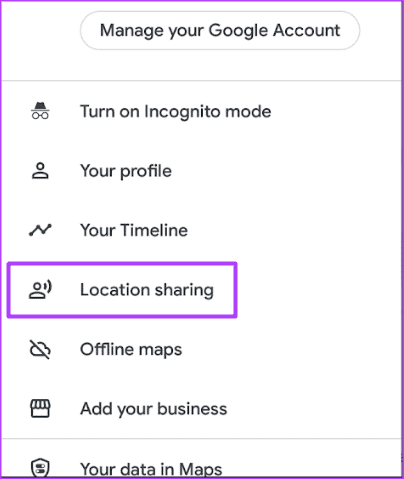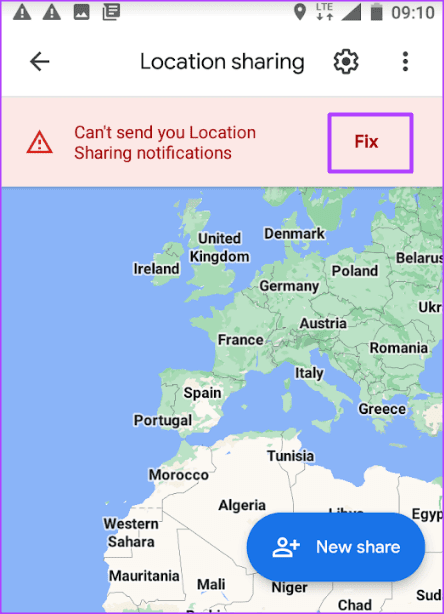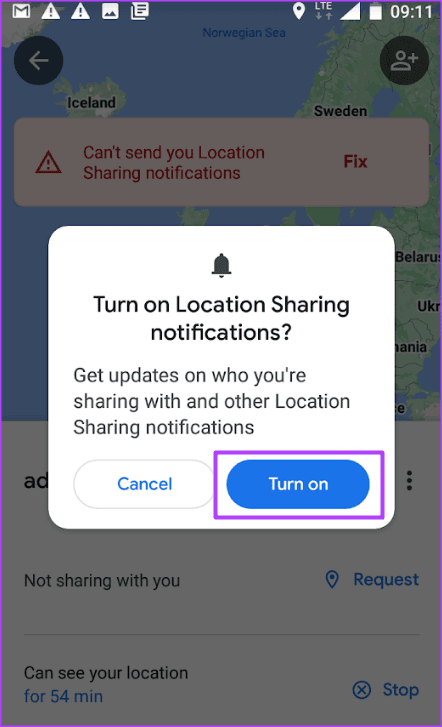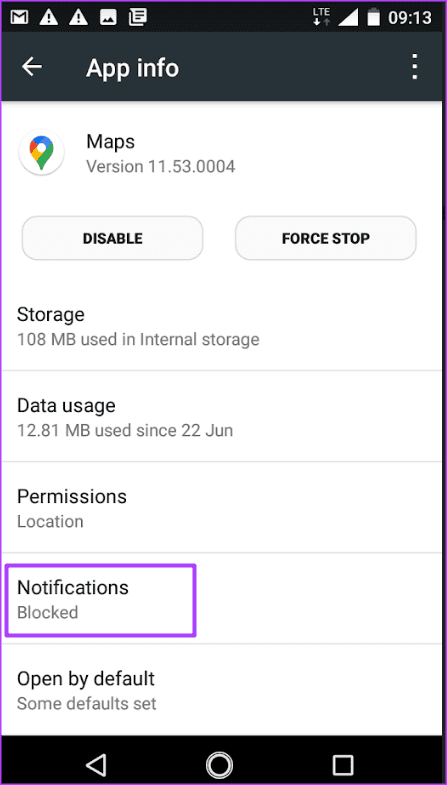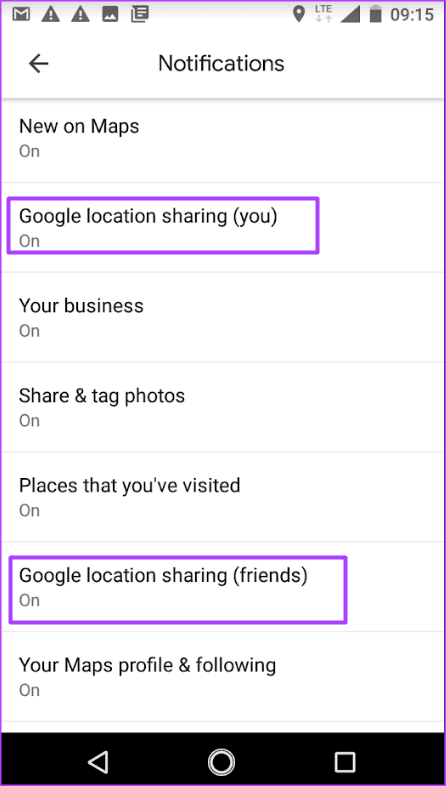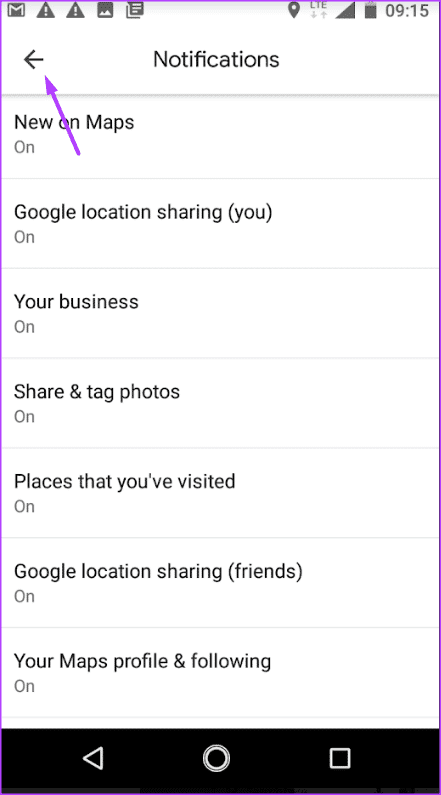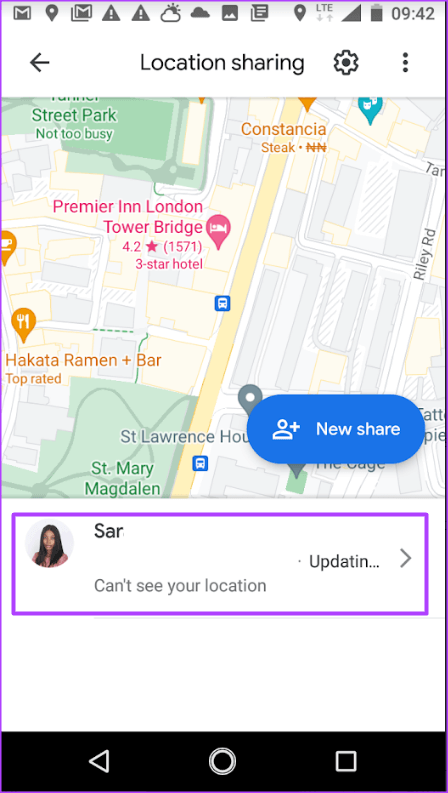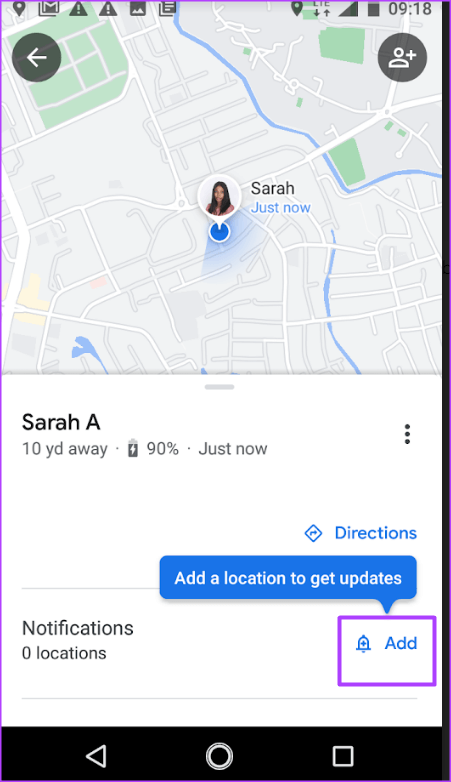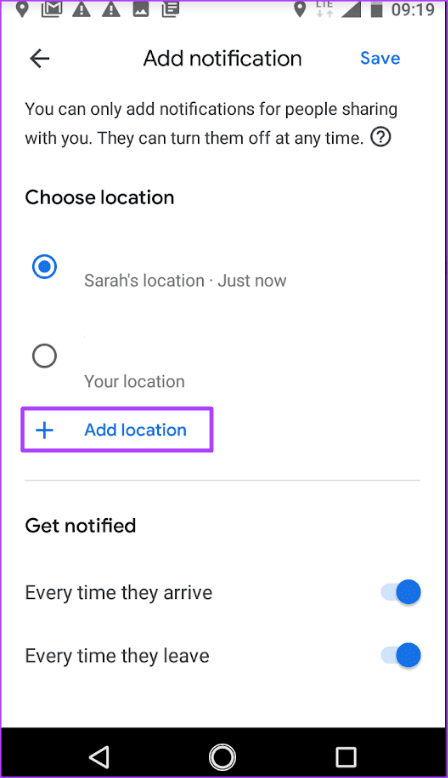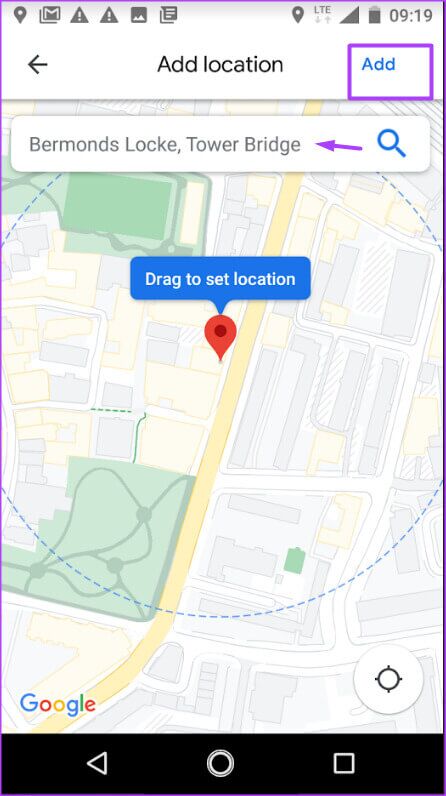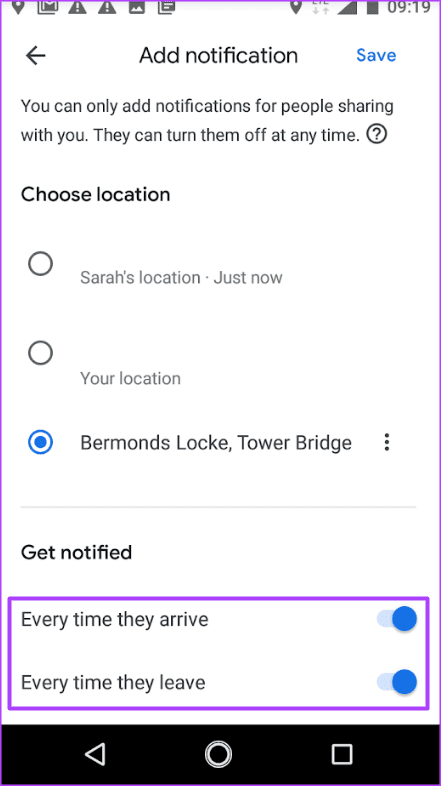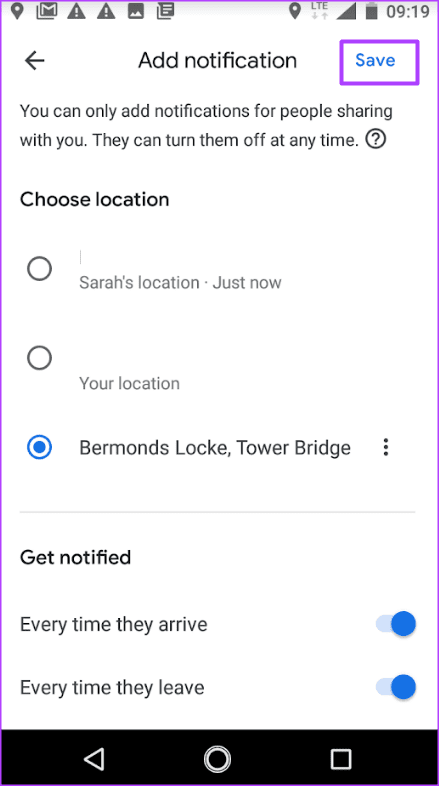كيفية إدارة إشعارات مشاركة الموقع في Google Maps للجوال
كمنصة لرسم خرائط الويب ، تقدم Google Maps ميزات مثل عروض بانورامية 360 وصور القمر الصناعي وتخطيط المسار. يمكنك تمكين مشاركة الموقع باستخدام Google Maps للسماح لأصدقائك وعائلتك بتحركاتك. ومع ذلك ، ستحتاج إلى إبقاء تطبيق Google Maps مفتوحًا لعرض موقع أي شخص يشارك موقعه معك.
إذا كنت مشغولاً للغاية ، فإن فتح تطبيق Google Maps باستمرار للتحقق من موقع صديق يمكن أن يشتت الانتباه. هناك طريقة سهلة لحل هذه المشكلة عن طريق تمكين إشعارات مشاركة الموقع على تطبيق Google Maps. بهذه الطريقة ، عندما يشارك شخص ما موقعه معك ، يتم إعلامك عند وصوله أو مغادرته لموقع معين. إليك كيفية تمكين وإضافة إشعارات مشاركة الموقع للأماكن على أجهزتك المحمولة.
كيفية تمكين إشعارات مشاركة الموقع في Google Maps لـ IPHONE
بشكل افتراضي ، يتم عادةً إيقاف تشغيل مشاركة الموقع في Google Maps لحسابك. لتمكينه ، اتبع الخطوات أدناه:
الخطوة 1: اضغط على تطبيق Google Map على جهاز iPhone الخاص بك لتشغيله.
الخطوة 2: اضغط على صورة ملفك الشخصي في الجزء العلوي الأيمن من التطبيق.
الخطوة 3: من الخيارات ، انقر فوق مشاركة الموقع.
الخطوة 4: إذا كان إشعار مشاركة الموقع الخاص بك معطلاً ، فسترى رسالة تحذير في الجزء العلوي من الصفحة تنص على “لا يمكنني إرسال إشعارات مشاركة الموقع إليك“. انقر على خيار الإصلاح بجانبه.
الخطوة 5: سترى رسالة منبثقة تعيد توجيهك إلى إعدادات iPhone الخاصة بك. اضغط على الانتقال إلى الإعدادات.
الخطوة 6: اضغط على خيار الإشعارات في إعدادات Google Maps بجهاز iPhone.
الخطوة 7: اضغط على زر التبديل بجانب السماح بالإشعارات لتمكينه.
الخطوة 8: قم بالتمرير إلى أسفل الصفحة وانقر على “إعدادات إشعار Google Maps”.
الخطوة 9: قم بالتمرير عبر إعدادات الإشعارات وقم بتمكين أدوات التبديل التالية:
- مشاركة موقع Google (الأصدقاء)
- مشاركة موقع Google (أنت)
الخطوة 10: اضغط على السهم الخلفي في إعدادات الإشعارات للعودة إلى الصفحة الرئيسية لـ Google Maps.
كيفية إضافة إشعارات مشاركة المواقع للأماكن على Google Maps لـ IPHONE
تعمل مشاركة الموقع باستمرار على تحديث موقع أصدقائك وعائلتك لإعلامك بذلك. ومع ذلك ، إذا كنت تريد معرفة وقت وصولهم إلى وجهة معينة أو مغادرتها ، فإليك كيفية إضافة إشعار مشاركة الموقع لمكان معين.
الخطوة 1: اضغط على تطبيق Google Map على جهاز iPhone الخاص بك لتشغيله.
الخطوة 2: اضغط على صورة ملفك الشخصي في الزاوية العلوية اليمنى من التطبيق.
الخطوة 3: من الخيارات ، انقر فوق مشاركة الموقع.
الخطوة 4: اضغط على ملف تعريف الشخص الذي تمت مشاركة موقعه معك.
الخطوة 5: اضغط على الزر إضافة بجانب الإشعارات.
الخطوة 6: ضمن اختيار الموقع ، انقر فوق إضافة موقع.
الخطوة 7: اكتب العنوان الذي ترغب في أن يتم إشعارك به وانقر فوق إضافة.
الخطوة 8: ضمن الحصول على إشعار ، تأكد من تمكين التبديل للإشعارات التالية:
- في كل مرة يصلون
- في كل مرة يغادرون
الخطوة 9: اضغط على حفظ لتمكين تغييراتك.
كيفية تمكين إشعارات مشاركة الموقع على Google Maps لنظام التشغيل ANDROID
تتشابه مشاركة الموقع في خرائط Google لأجهزة Android تمامًا. إليك كيفية تمكين مشاركة الموقع على تطبيق خرائط Google لنظام التشغيل Android:
الخطوة 1: اضغط على تطبيق Google Map على جهاز Android لتشغيله.
الخطوة 2: اضغط على صورة ملفك الشخصي في الزاوية العلوية اليمنى من التطبيق.
الخطوة 3: من الخيارات ، انقر فوق مشاركة الموقع.
الخطوة 4: إذا كان إشعار مشاركة الموقع الخاص بك معطلاً ، فسترى رسالة تحذير في الجزء العلوي من الصفحة تنص على “لا يمكنني إرسال إشعارات مشاركة الموقع إليك“. انقر على خيار الإصلاح بجانبه.
الخطوة 5: سترى رسالة منبثقة تطالبك بتمكين إشعارات مشاركة الموقع على جهاز Android. اضغط على تشغيل للانتقال إلى إعدادات Android.
الخطوة 6: اضغط على خيار الإشعارات في إعدادات Google Maps على جهاز Android.
الخطوة 7: اضغط على زر التبديل بجانب السماح بالإشعارات لتمكينه.
الخطوة 8: قم بالتمرير عبر إعدادات الإشعارات وقم بتمكين أدوات التبديل التالية:
- مشاركة موقع Google (الأصدقاء)
- مشاركة موقع Google (أنت)
الخطوة 9: اضغط على السهم الخلفي في إعدادات الإشعارات للعودة إلى الصفحة الرئيسية لخرائط Google.
كيفية إضافة إشعارات مشاركة المواقع للأماكن على Google Maps لنظام ANDROID
إليك كيفية إضافة إشعار مشاركة الموقع لمكان معين على خرائط Google لأجهزة Android.
الخطوة 1: اضغط على تطبيق Google Map على جهاز Android لتشغيله.
الخطوة 2: اضغط على صورة ملفك الشخصي في الجزء العلوي الأيمن من التطبيق.
الخطوة 3: من الخيارات ، انقر فوق مشاركة الموقع.
الخطوة 4: اضغط على ملف تعريف الشخص الذي تمت مشاركة موقعه معك.
الخطوة 5: اضغط على الزر إضافة بجانب الإشعارات.
الخطوة 6: ضمن اختيار الموقع ، انقر فوق إضافة موقع.
الخطوة 7: اكتب العنوان الذي ترغب في أن يتم إعلامك به وانقر فوق إضافة.
الخطوة 8: ضمن الحصول على إشعار ، تأكد من تمكين التبديل للإشعارات التالية:
- في كل مرة يصلون
- في كل مرة يغادرون
الخطوة 9: اضغط على حفظ لتمكين تغييراتك.
إصلاح Google Maps تظهر موقعًا خاطئًا
من المهم ملاحظة أنه عندما يشارك شخص ما موقعه معك ، يمكنه أيضًا تعطيل المشاركة أو تضمين موعد نهائي حساس للوقت. لذا ، إذا توقفت عن تلقي الإشعارات ، فهذا شيء يجب أن تبقى في ذهنك. في الوقت نفسه ، إذا لاحظت أن الموقع المعروض يختلف عن المكان الذي تعرف أن الشخص موجود فيه ، فقد يعرض تطبيقك خطأالموقع وقد ترغب في إصلاح ذلك.